您现在的位置是:首页 > CAD画图 > CAD画图
CAD绘制关于圆的创意图形(4)
![]() 本文转载来源:zwcad.com zwsoft.cn 中望CAD官方教程.如果作者或相关权利人不同意转载,请跟我们联系,我们立即删除文章。2022-11-22
本文转载来源:zwcad.com zwsoft.cn 中望CAD官方教程.如果作者或相关权利人不同意转载,请跟我们联系,我们立即删除文章。2022-11-22
简介CAD绘制关于圆的创意图形(4) CAD作为一款热门的制图软件,我们可以用其来绘制各种图形,下面小编我为大家继续介绍有关圆的创意图形的绘制方法,小伙伴们一起来看看吧! 1.打开
CAD绘制关于圆的创意图形(4)
CAD作为一款热门的制图软件,我们可以用其来绘制各种图形,下面小编我为大家继续介绍有关圆的创意图形的绘制方法,小伙伴们一起来看看吧!
1.打开中望CAD软件,点击左侧工具栏中的正多边形工具,绘制一个边长为6的正六边形,然后将其的三条对角线用直线命令绘制出来,效果图如下。
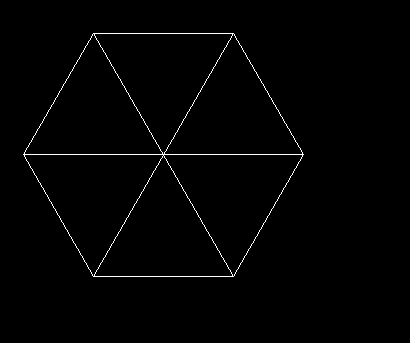
2.点击左侧工具栏中的三点圆弧命令,第一个端点选择正六边形的一个顶点,第二个端点是正六边形的中心,第三个端点是边的另一个顶点,然后我们在命令行输入AR,中心点选择正六边形中心,项目总数为6,旋转角度为360,选中对象为圆弧,点击确定,得到图形如下。
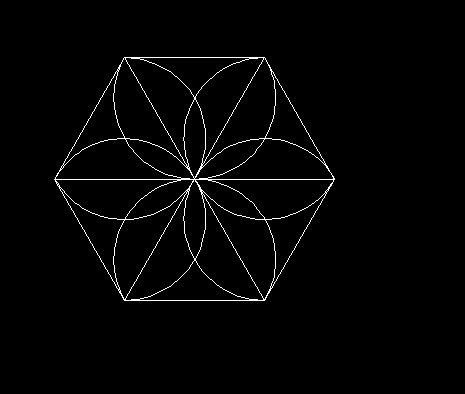
3.继续使用三点命令,这次的第二个端点改为圆弧与圆弧的交点,还是重复环形阵列的操作,得到图形如下所示。
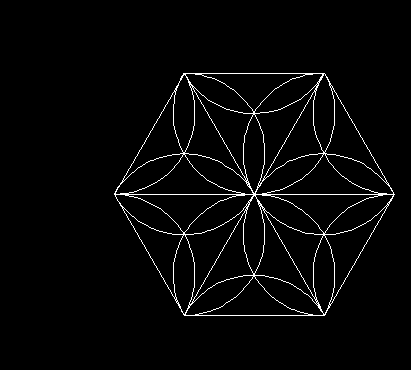
4.最后我们将多余线段删去,最后的图形如下所示。
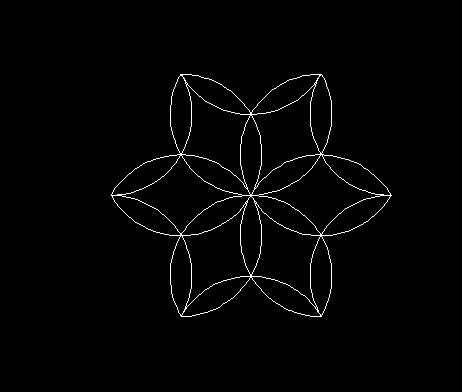
大家是不是感觉上面的操作很简单呢?那就快自己动手尝试一下吧!
点击排行
 CAD多种快速移动图形的方法
CAD多种快速移动图形的方法










